
Працюючи з програмою iTunes, користувачі можуть стикатися з різними неполадками. Зокрема, в даній статті піде мова про те, що робити, якщо iTunes і зовсім відмовляється запускатися.
Труднощі при запуску iTunes можуть виникнути з різних причин. В даному статті ми постараємося охопити максимальну кількість способів вирішення виниклої проблеми, щоб ви змогли, нарешті, запустити iTunes.
Способи усунення проблем із запуском iTunes
Спосіб 1: зміна роздільної здатності екрана
Іноді проблеми з запуском iTunes і відображенням вікна програми можуть виникнути через неправильно виставленого дозволу екрану в налаштуваннях Windows.
Для цього клацніть правою кнопкою миші по будь-якій вільній області на робочому столі і в відобразиться контекстному меню пройдіть до пункту «параметри екрану» .
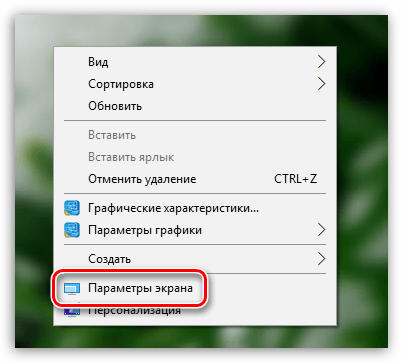
У вікні, відкрийте посилання " Додаткові параметри екрана» .
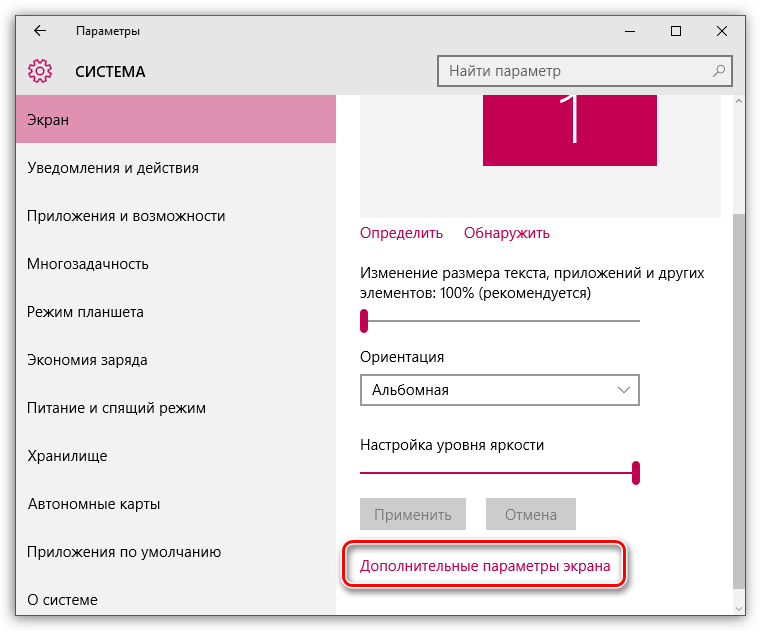
У полі " дозвіл» виставте максимально доступне дозвіл для вашого екрану, а потім збережіть настройки і закрийте даної вікно.
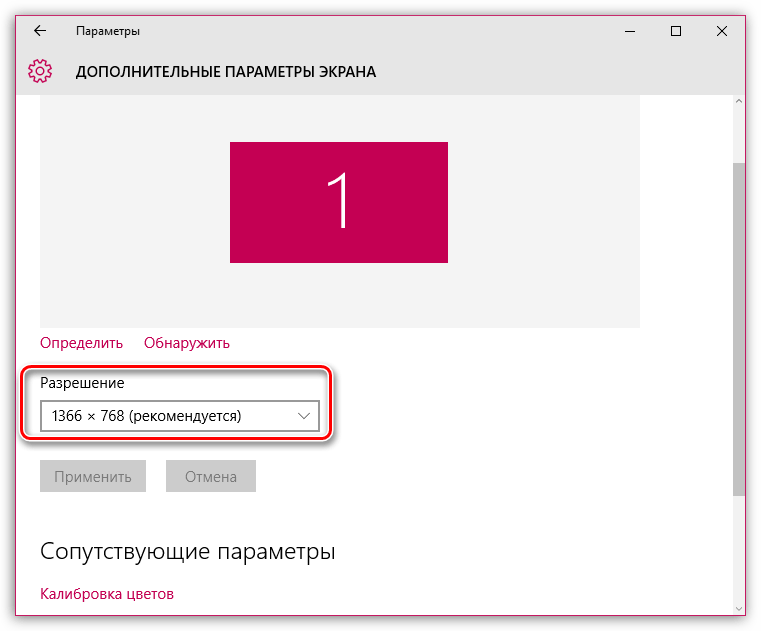
Після виконання даних дій, як правило, iTunes починає працювати коректно.
Спосіб 2: перевстановлення iTunes
На вашому комп'ютері може бути інстальована застаріла версія iTunes йди ж програма встановлена зовсім не вірно, що призводить до того, що не працює iTunes.
В даному випадку рекомендуємо вам виконати переустановку iTunes, попередньо повністю видаливши програму з комп'ютера. Деінсталювати програму, виконайте перезавантаження комп'ютера.
Читайте також: як повністю видалити iTunes з комп'ютера
І як тільки ви завершите видалення iTunes з комп'ютера, можна приступати до завантаження з сайту розробника нової версії дистрибутива, а потім і установці Програми на комп'ютер.
Спосіб 3: очищення папки QuickTime
Якщо на вашому комп'ютері встановлений програвач QuickTime, то причина може полягати в тому, що будь-якої плагін або кодек конфліктує з даними плеєром.
В даному випадку, навіть якщо ви видалите з комп'ютера QuickTine і перевстановіть iTunes, проблема не буде вирішена, тому подальші ваші дії будуть розгортатися наступним чином:
Перейдіть до провідника Windows за наступним шляхом C:\Windows\System32 . Якщо в цій папці є папка «QuickTime» , видаліть весь її вміст, а потім перезапустіть комп'ютер.
Спосіб 4: очищення пошкоджених файлів конфігурації
Як правило, подібна проблема виникає у користувачів після оновлення. В даному випадку вікно iTunes відображатися не буде, але при цьому, якщо заглянути в «Диспетчер завдань» (Ctrl+Shift+Esc), ви побачите запущений процес iTunes.
В даному випадку це може говорити про наявність пошкоджених файлів конфігурації системи. Рішенням проблеми є видалення даних файлів.
Для початку вам буде потрібно відобразити приховані файли і папки. Для цього відкрийте меню " Панель управління» , встановіть у верхньому правому куті режим відображення пунктів меню " Дрібні значки» , а потім перейдіть до розділу " параметри провідника» .
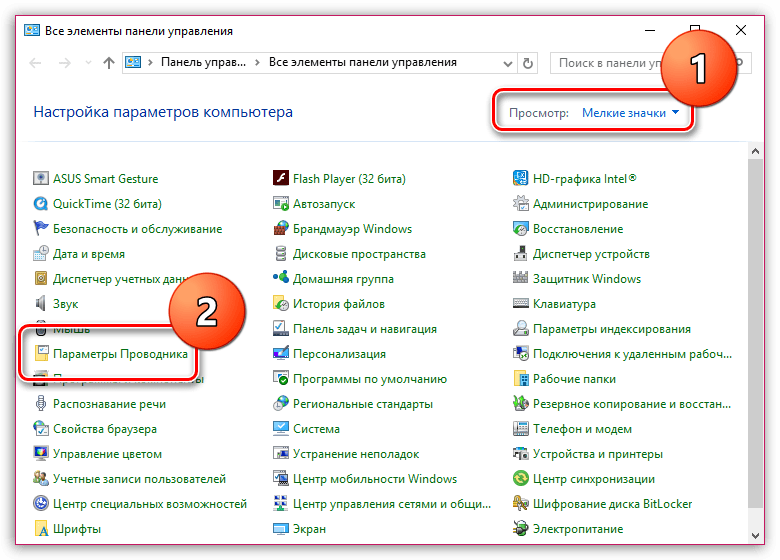
У вікні, пройдіть до вкладки " Вид» , спустіться в самий кінець списку і відзначте пункт " Показувати приховані файли, папки та диски» . Збережіть зміни.

Тепер відкрийте Провідник Windows і пройдіть по наступному шляху (щоб швидко пройти до зазначеної папці, можна вставити дану адресу в адресний рядок провідника):
C:\ProgramData\Apple Computer\iTunes\SC Info
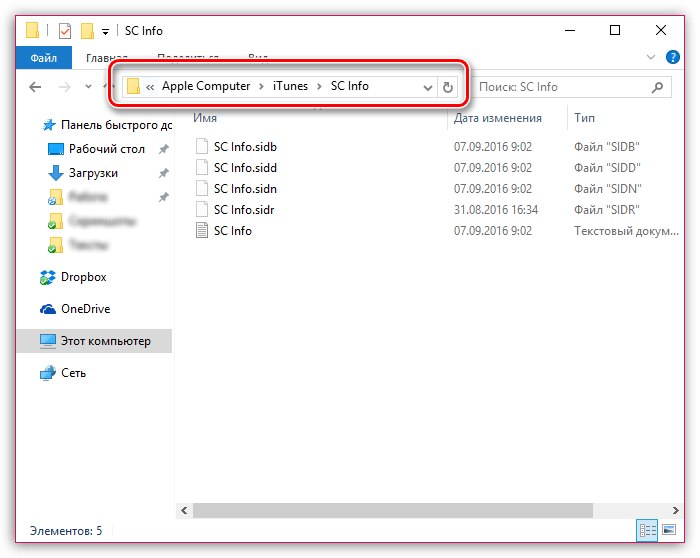
Відкривши вміст папки, вам потрібно буде видалити два файли: «SC Info.sidb» і «SC Info.sidd» . Після того, як дані файли будуть видалені, вам буде потрібно виконати перезавантаження Windows.
Спосіб 5: чистка вірусів
Хоча даний варіант причини проблем із запуском iTunes виникає і рідше, не можна виключати тієї можливості, що запуск iTunes блокує вірусне ПЗ, наявне на вашому комп'ютері.
Запустіть сканування на своєму антивірусі або скористайтеся спеціальною лечащей утилітою Dr.Web CureIt , яка дозволить не тільки знайти, але і вилікувати віруси (якщо лікування не буде можливо, віруси будуть поміщені в карантин). Більш того, дана утиліта поширюється абсолютно безкоштовно і не конфліктує з антивірусами інших виробників, завдяки чому її можна використовувати як інструмент для повторного сканування системи, якщо ваш антивірус не зміг знайти всі загрози на комп'ютері.
Завантажити програму Dr.Web CureIt
Як тільки ви усунете всі виявлені вірусні загрози, перезавантажте комп'ютер. Цілком можливо, що буде потрібно повна перевстановлення iTunes і всіх супутніх компонентів, тому що віруси могли порушити їх роботу.
Спосіб 6: установка коректної версії
Даний спосіб актуальний тільки для користувачів Windows Vista і більш молодших версій даної операційної системи, а також для 32-розрядних систем.
Проблема полягає в тому, що Apple припинила розробку iTunes для застарілих версій ОС, а значить, якщо ви зуміли завантажити iTunes для вашого комп'ютера і навіть встановити на комп'ютер, то програма запускатися не буде.
В даному випадку вам буде потрібно повністю видалити неробочу версію iTunes з комп'ютера (посилання на інструкцію ви знайдете вище), а потім завантажити дистрибутив останньої доступної версії iTunes для вашого комп'ютера і виконати його установку.
ITunes для ОС Windows XP і Vista 32 bit
iTunes 12.1.3 для 64-розрядних версій ОС Windows XP і Vista зі старими відеокартами
iTunes 12.4.3 для 64-розрядних версій ОС Windows 7 і пізніше зі старими відеокартами
Способи 7: встановлення Microsoft. NET Framework
Якщо у вас не відкривається iTunes, відображаючи Error 7 (Windows error 998), то це говорить про те, що на вашому комп'ютері відсутній програмний компонент Microsoft.NET Framework або встановлена неповна його версія.
Завантажити Microsoft. NET Framework ви зможете за цим посиланням з офіційного веб-сайту Microsoft. Закінчивши інсталяцію пакета, перезавантажте комп'ютер.
Як правило, це основні рекомендації, які дозволяють усунути проблеми з запуском iTunes. Якщо у вас є рекомендації, що дозволяють доповнити статтю, поділіться ними в коментарях.




